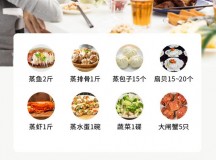首先来看效果图:当"发放核对"列输入"已发"时,整行数据填充浅绿色突出显示,输入其他内容或不输入,则不变色,这样更容易区分已放工资人员。
具体操作步骤如下:
一、选中B4:G17单元格区域,点击【开始】选项卡中的【条件格式】按钮,在下拉菜单中选择【新建规则】。如下图所示:

二、在弹出的窗口中选择【使用公式确定要设置格式的单元格】,在为符合此公式的值设置格式框中输入:=$G4="已发"。 如下图所示:

三、点击【格式】按钮,选择填充页面,选择浅绿色,最后点击【确定】按钮返回编辑区。如下图所示:

详细操作动画演示如下图:

希望以上内容对你的工作有实质性的帮助,如果有哪些不明白之处,可以在评论区留言。也希望可以转发点个赞,给小编鼓励和支持,小编会继续写出更多优质的Excel技巧教程。您的赞赏、关注、转发、评论、点赞和收藏都是对小编的鼓励和支持,谢谢您!
,